آموزش حل مشکل نداشتن فرمت JPG و PNG در ورژن های جدید فتوشاپ
زمان مورد نیاز برای مطالعه : 2 دقیقه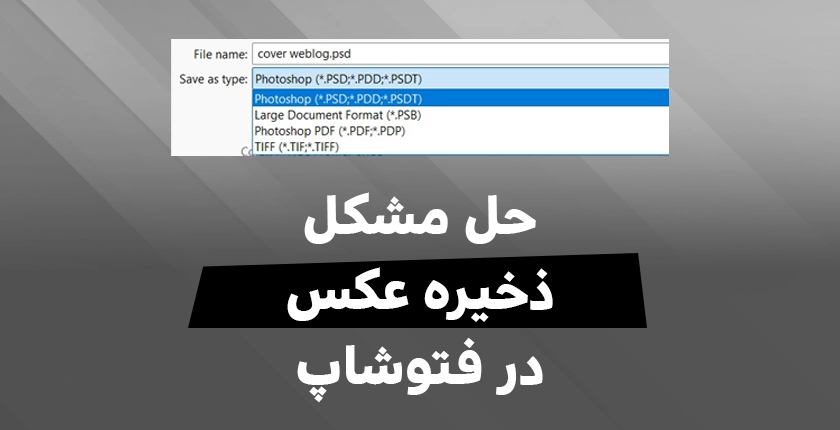
حل مشکل ذخیره عکس در فتوشاپ 2023
از ورژن 2021 در فتوشاپ، تغییراتی در نحوه save as گرفتن ایجاد شده است که مشکلاتی را برای کاربران ایجاد نموده است. در این نوشتار به رفع این مشکل در فتوشاپ میپردازیم و با طی کردن مراحل زیر میتوانیم از تمامی فرمت های فتوشاپ چون JPG، PNG و… استفاده کنیم.
نحوه ذخیره عکس در فتوشاپ با فرمت jpg و png
در ورژن های جدید فتوشاپ بعضی از فرمت ها مثل فرمت JPG،PNG و… وجود ندارد. برای رفع این مشکل این مراحل را طی کنید:
Edit > Preferences > File Handling > File Saving Options > Enable legacy Save As
راهنمای تصویری رفع مشکل save as در ورژن های جدید فتوشاپ:
پس از اینکه فایلی را داخل فتوشاپ باز کردیم و تغییرات مورد نظر را داخلش ایجاد کردیم، به هنگام SAVE AS گرفتن از فایل، میبینیم که همه ی فرمت ها چون JPG، PNG و… را نمایش نمیدهد و فقط فرمت هایی چون PSD ،PDF و… را نمایش میدهد.
جهت دریافت آموزش پروژه محور فتوشاپ (جامع و کاربردی)، میتوانید از دوره های ما استفاده کنید.
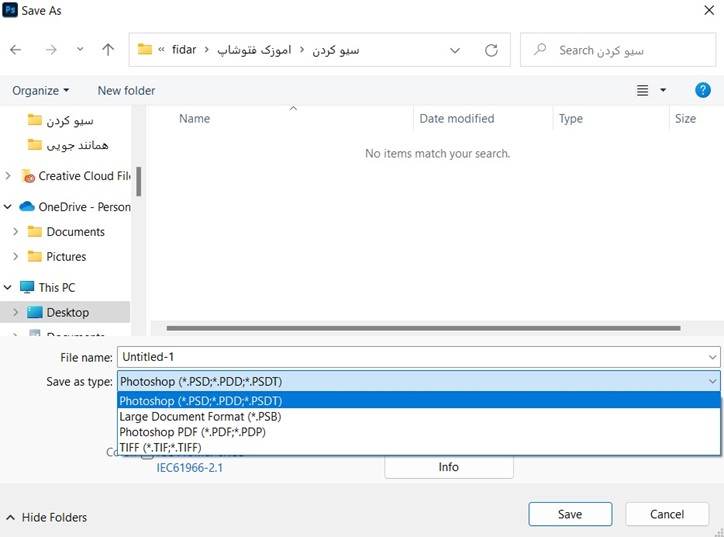
ابتدا منوی Edit را باز می کنیم:
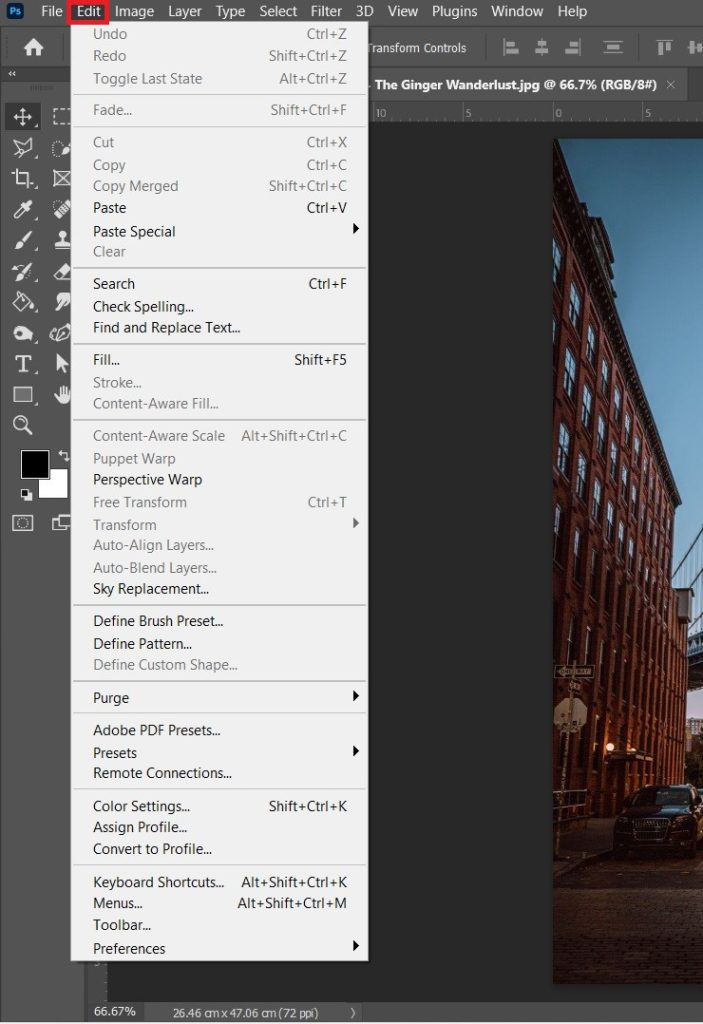
سپس Preferences را انتخاب میکنیم.
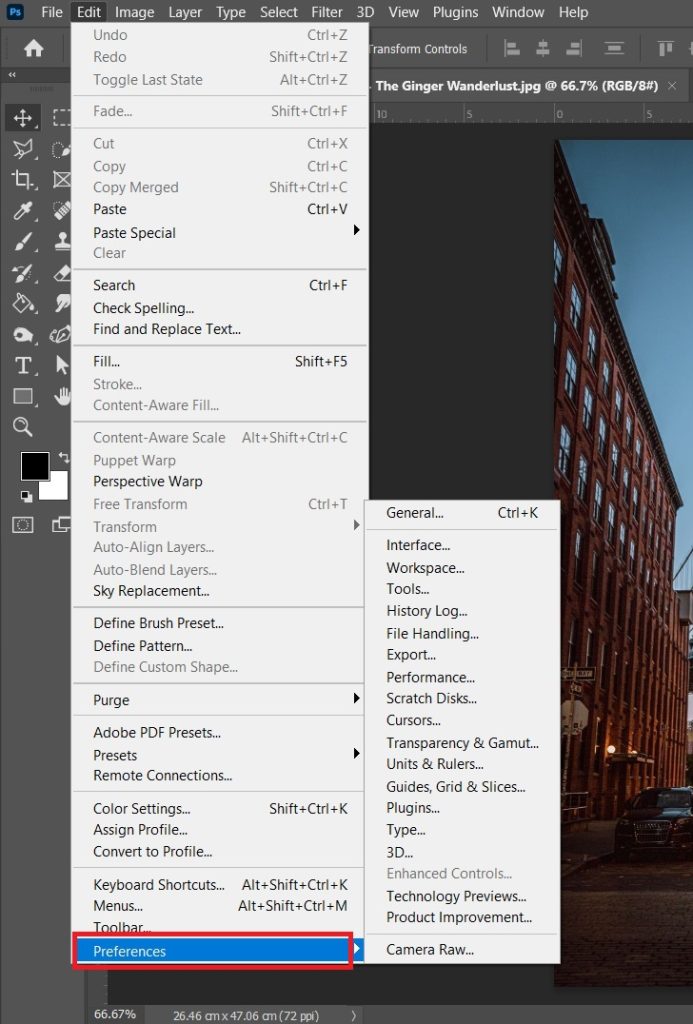
بعد از آن File Handling را میزنیم.
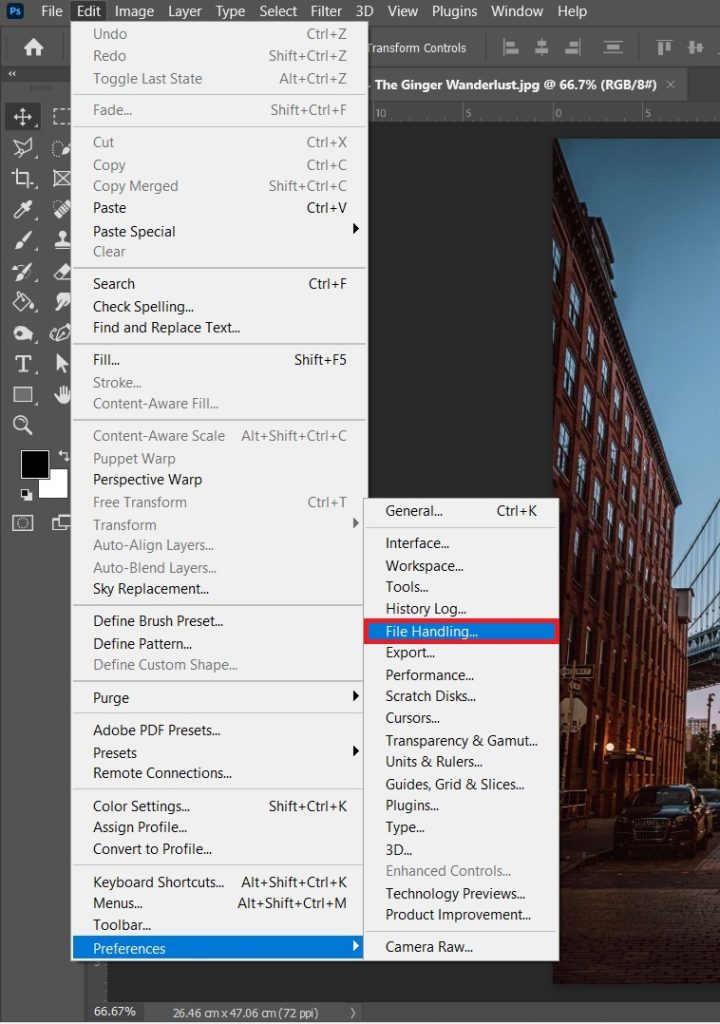
در مرحله ی بعدی از قسمت File saving options، Enable legacy Save as را انتخاب میکنیم.
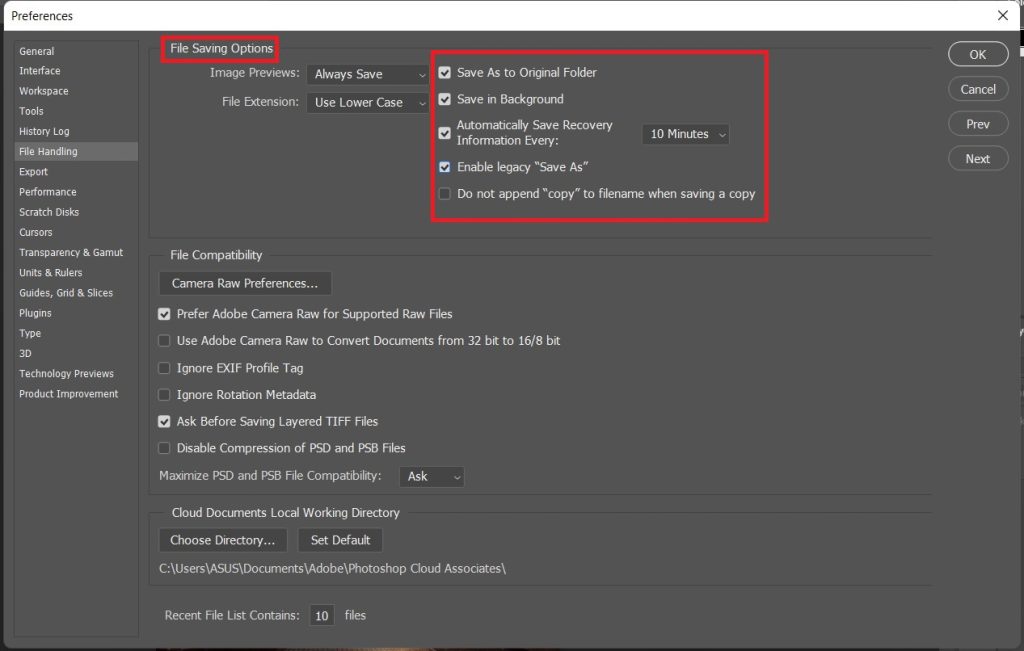
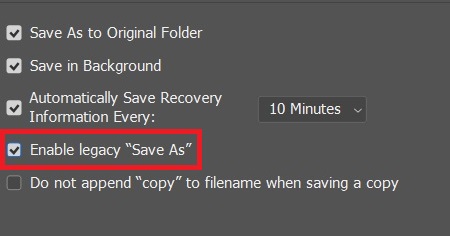
در نهایت تمامی فرمت ها از جمله JPG، PNG و… در بخش Save as مشاهده میشود.
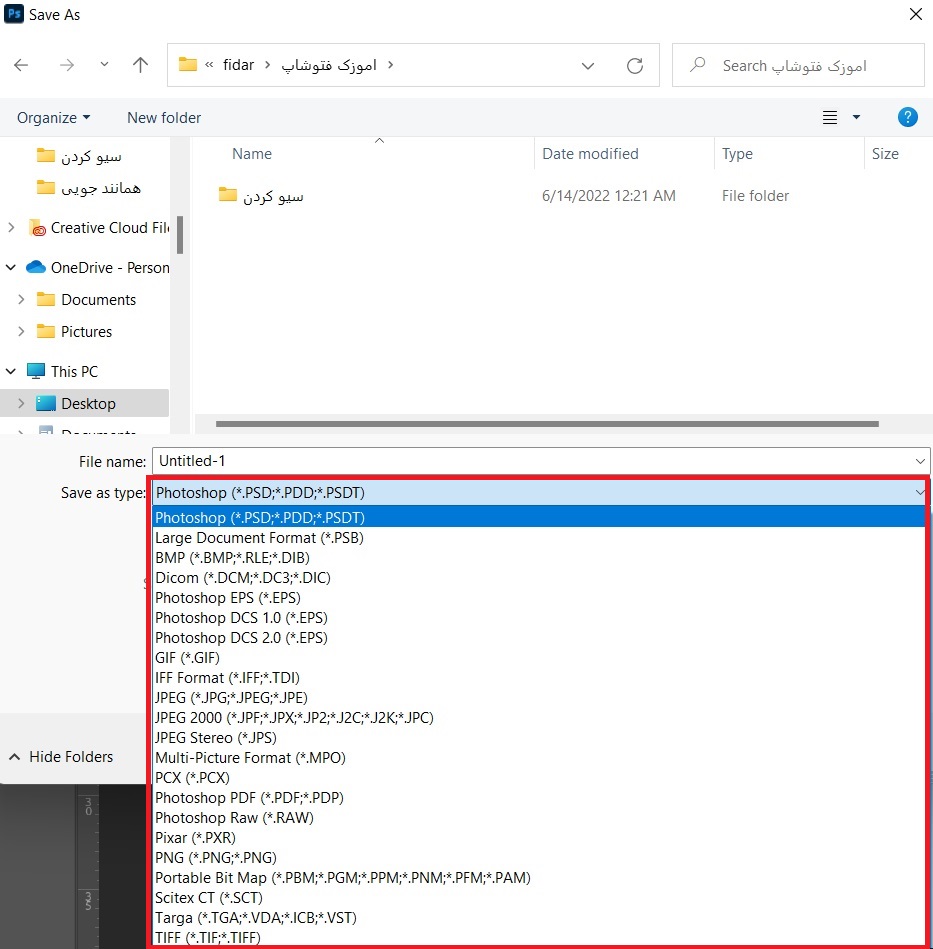
در این مقاله سعی شد به صورت کامل مشکل save as در فتوشاپ آموزش داده شود و به سوالاتی مانند “چرا فتوشاپ فرمت jpg ندارد” یا “چرا فتوشاپ فرمت png ندارد” پاسخ داده شد. برای دیدن ویدیوی این آموزش، میتوانید به هایلایت آموزک در اینستاگرام گروه فیدار مراجعه کنید.

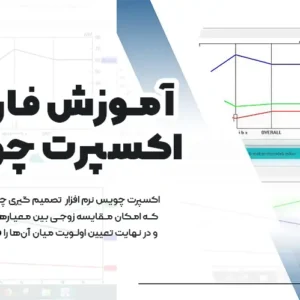





سلام، خیلی ممنون از آموزش خوبی که درباره حل مشکل نداشتن فرمت jpg در فتوشاپ دادید
سلام، خوشحالیم که راضی بودید.
عالی بود !
خیلی ممنون از شما💖
ببین اعصابم واقعا به هم ریخته بود. تو نجاتم دادی ممنونم
سلام خداروشکر کمکتون کرده، خوشحال شدیم💓
وای ممنونمممم
نمیدونستم چیکار کنم تا این اموزشو دیدم
سلام، خوشحالیم براتون مفید بوده😍
ورژن هم ۲۰۲۲ هست
من فتوشاپ ام و ارتقا به 2023 هم دادم ولی این مشکل درست نشده
سلام این مشکل اصلا روی ورژن های جدید هست. باید مطابق مراحل گفته شده پیش برید
سلام وقت بخیر من گزینه ی enable legacy save اس توی گزینه هام ندارم
سلام، ورژن فتوشاپتون چند هست؟
cc 2018
سلام وقت بخیر، ورژن های جدید فتوشاپ این مشکل رو داشتن
ممنونم
کاربردی 👌👌
مرسی از راهنماییتون
نجاتم دادید واقعا👌🏻
سلام
من این مسیر رو رفتم اصلا همچین گزینه ای نبود که بخام فعالش کنم، راه دیگه ای دارید
سلام وقت بخیر، ورژن فتوشاپتون چند هست؟
۲۰۲۱
سپاس از شما
خیلی عالی بود
خوشحالیم براتون کاربردی بوده.
منم همین مشکل و داشتم این مراحل و برید
File>export
بعد ی پنجره باز میشه، پایین منوی present یک منو هست اون رو از روی گیف به pngو…قراربدیدبعد سیو رو بزنید
سپاسگزارم
سلام و ممنون اما برای من مشکل رفع نشد
سلام وقت بخیر، ورژن فتوشاپتون چند هست؟
ممنون خیلی کمک بزرگی کردین بهم
خداروشکر، موفق باشید💗
سلام من ورژن فتوشاپم2021 هست اون گزینه enable نداره که تیک بزنم
سلام وقت بخیر فتوشاپ cc استفاده میکنید یا ps؟
سلام مد رنگی که کار کردین cmwk هست احتمالا و تو این مد رنگی خروجی png رو پشتیبانی نمیکنه کلا فتوشاپ میتونید مد رنگی رو rgb کنید و خروجی png بگیرید بعدش
من ویندوزم ۱۱ هست و هنوزم فرمت جی پی رو ندارم باید چکار کنم
سلام وقت بخیر. ورژن فتوشاپتون چند است؟
دم شما گرم خیلی خوب و راحت گفتین مراحل رو ممنون
سلام .عالی کوتاه و کاربردی بود .
من بکگراند رو گذاشتم روی transparent و در آخر هم png سیو میکنم اما بازم پشت عکسم سفیده😭چیکار کنم راهحلشو بگین ممنون🌻
باید لایه بک گراند رو خاموش کنین بعد سیوش کنین
واقعا رو مخم رفته بود
مجبور بودم به هزار شیوه که هر کدوم کلی وقت میگیره مثل باز کردن فایل جدید و درگ کردن توی اون یا… پناه ببرم که گاهی اوقات همونا هم جواب نمیدادن
خدایی دمت گرم
ممنون
سلام اینکار را انجام دادم ولی باز فرمت png نیومد برام
عالی بود
عالی بود واقعا
بسیار عالی
خیلی متشکر راهنماییتون عالی بود
چرا در قسمت preference .enable legacy را ندارم؟
من این راه رو رفتم ولی همچنان فرمت های jpg و بقیه رو نمیاره
هم در ورژن 2021 و 2022 کار نکرد
سلام خیلی ممنون از راهنماییتون اگر فایلی بعد از ذخیره شدن هم میتونیم فرمتش رو pngتغییر بدیم
سلام،
من این ر رو کردم،
های بیشتری باز شد اما خیلی چیز ها مثل jpg و png نیست،
ورژنم هم 2024 هست
عالی بود.